uc瀏覽器,是大家使用用戶很多的軟件,特別是在手機端,因為它功能全面,而且很省流量,那么你知道怎么設置,可以讓你的流量更加省嗎,那么就看小編下面的文章吧。小編會通過幾種方法來介紹。
【省流量設置技巧】
1.uc瀏覽器設置瀏覽圖片的質量
使用uc瀏覽器瀏覽網頁的時候可以降低圖片質量,圖片質量越低,越節省流量,其中瀏覽器可以設置為無圖模式,是最省瀏覽的。設置了無圖模式后,每次瀏覽網頁的時候,就不在顯示圖片了,只顯示文字符號。
設置無圖模式有兩種方法:其中第一種設置方法和設置圖片質量是相同的,我們展示的時候在一起。
①設置-->系統設置-->圖片質量-->無圖
②設置-->無圖

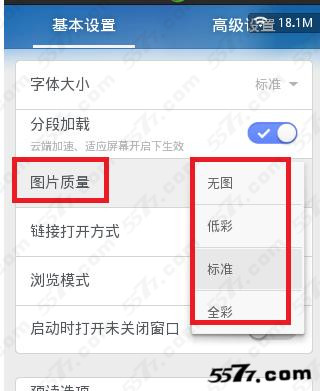
2.設置uc瀏覽器的模式
uc瀏覽模式設置為適應屏幕模式。UC瀏覽器的瀏覽模式有的版本兩種:適應屏幕、縮放模式。最省流量的瀏覽模式為適應屏幕模式,縮放模式是最費流量的。
設置-->系統設置-->瀏覽模式-->無圖


3.uc瀏覽器禁用預讀
設置-->系統設置-->預讀選項-->禁用預讀
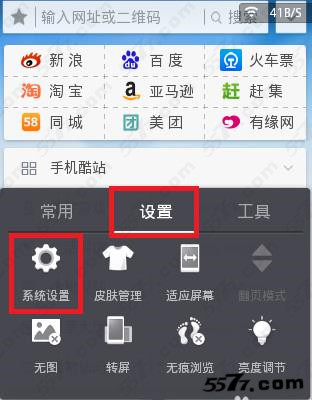
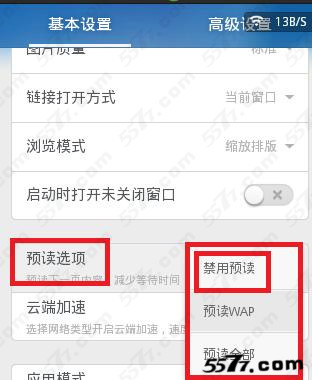
4.uc瀏覽器使用云端加速
設置-->系統設置-->云端加速-->移動網絡,WLAN網絡
5.uc瀏覽器開啟分段加載
設置-->系統設置-->分段加載-->開啟
6.uc瀏覽器直接打開極速模式
7.uc瀏覽器其他省流量方式:
①uc瀏覽器瀏覽wap頁面等
②盡量在wifi情況下使用會更好
③把常用網址添加到uc瀏覽器書簽里
【相關問題解答】
1.UC瀏覽器是否收費呢?
答:UC瀏覽器下載、安裝、以及使用均是完全免費的。使用的過程中會進行聯網產生GPRS流量,GPRS流量費由您當地的網絡運行商收取;GPRS流量資費您可以向當地的網絡運行商進行咨詢。
2.聯網檢查有什么作用?
答:聯網檢查是檢測您當前使用的網絡是否正常;當您的UC瀏覽器無法正常聯網時,您可以使用該功能檢測一下您的網絡
3.我在哪里操作可以清除一些訪問記錄?
答:您可以進入UC菜單—工具—清除記錄,在這里,您可以清除輸入歷史、搜索歷史、訪問歷史、訪問流量、頁面緩存、Cookies這些記錄。
4.持續下載,速度變慢?
答:1)持續下載文件,導致儲存體會處于頻繁的讀寫狀態,工作效率將變低,導致速度變慢;
2)下載大文件時,會自動使用“分段下載”功能,每下載一段文件后會重新與服務器進行鏈接,表現為速度變“0”后又開始增加。
5.頁面圖片顯示不正常?
答:低端手機緩存空間很小,無法完成頁面所需數據緩沖,導致頁面數據加載不完整。定期清空手機緩存,或使用軟件“文字分段”功能能解決該問題。
【總結】
這款軟件不僅讓你很快的流量網頁,而且還可以在瀏覽的同時為你省下不少的流量,超贊的。



































